Cum să transformi orice fotografie într-o pictură în acuarelă în Photoshop
oamenii adoră să-și facă fotografiile preferate și să le facă să pară picturi tradiționale în culori de apă. Singura avertisment este filtrul implicit acuarelă în Photoshop arata ca un filtru a fost pălmuit pe o fotografie. M-am uitat la o serie de picturi reale în acuarelă și am experimentat destul de mult. După ceva timp în „laborator” am apărut cu o poțiune! Am conceput o modalitate ușoară de a obține un efect de culoare a apei care va impresiona cu siguranță. Acum am de gând să împartă acest lucru cu tine. Urmăriți videoclipul și apoi citiți pașii și marcați-i ca referință pentru a reveni la oricine aveți nevoie de acel efect magic de acuarelă. Spoiler alert, acest lucru este distractiv și captivant!
realizarea unui tablou color de apă dintr-o fotografie în Photoshop
să începem cu această fotografie pe care am primit-o de la Adobe stock.
o puteți găsi aici poza femeii cu umbrelă / cum se utilizează fotografiile din Adobe stock în Photoshop
: 10 imagini gratuite din Adobe Stock

Pasul 1
duplicați stratul de fundal (Ctrl/Cmd+J)

Pasul 2: aplicarea filtrului de acuarelă de bază
să aplicați efectul de bază. Filtru >FilterGallery

alege categoria de sus, Artistic.
Faceți clic pe acuarelă
- Brush Detail = 3
- Shadow Intensity = 0
- Texture =1
Faceți clic pe OK

acum aveți efectul de bază al culorii apei (așa cum se vede în previzualizarea de mai sus). Există atât de mult mai mult putem face pentru a adăuga la realism din filtrul de bază și acest lucru este ceea ce va stabili munca ta în afară de restul, să mergem!
Pasul 3: Adăugarea unui contur
duplicați din nou fundalul și trageți-l în partea de sus a stivei straturilor. Denumiți-l OL (schiță).

alegeți filtrul>stilizați>găsiți marginile (o veche, dar o bună).
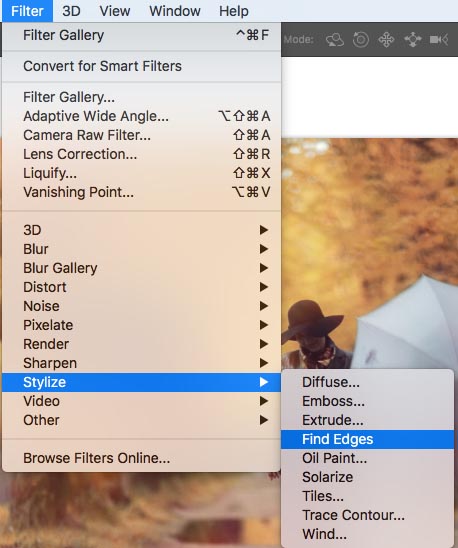
veți vedea acum un contur colorat.

Pasul 4.
să-l facem alb-negru. Apăsați Cmd / Ctrl + Shift + U (desaturate)

Pasul 5
să folosim modurile de amestecare a straturilor pentru a ascunde tot albul și a arăta doar negrul, în panoul stratului, schimbați modul de la Normal la înmulțire. (Vedeți mai multe despre modurile de amestecare a straturilor aici)

și iată rezultatul.

să ascundem conturul pentru moment, faceți clic pe ochiul din stânga stratului pentru a ascunde acel strat.

Pasul 6: adăugarea unui efect de culoare apoasă
acest pas se va adăuga la efectul general pictural. Creați un nou strat făcând clic pe pictograma strat nou din partea de jos a panoului Straturi.
mutați stratul între copia de fundal și straturile OL așa cum se arată.

alegeți instrumentul picurător
Faceți clic pe culoarea galbenă strălucitoare din imagine. Aceasta va seta culoarea prim-planului
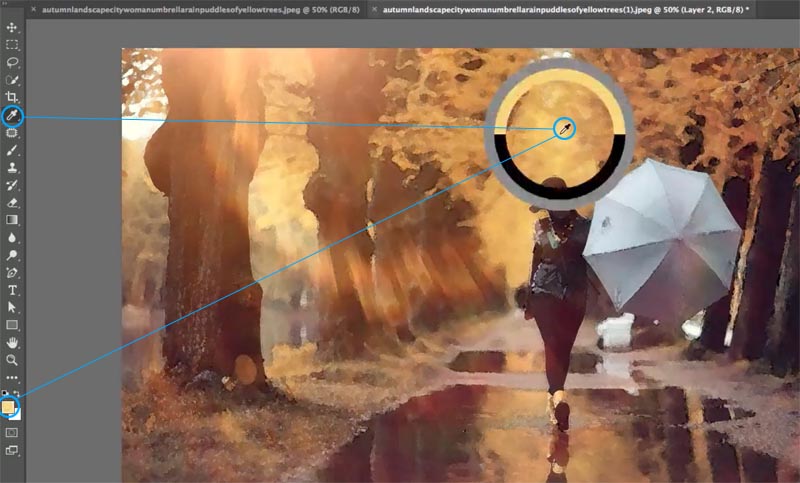
acum dorim să setăm fundalul la o altă culoare din fotografie care va completa galbenul. Să alegem maro portocaliu, dar așteptați!
dorim să setăm culoarea de fundal, așa că țineți apăsată tasta alt / option când faceți clic și culoarea de fundal va fi setată.

alege filtru>face>nori

să amestec noile culori în.
schimbați modul de amestecare a straturilor în lumină moale

vedeți efectul frumos pe care începem să-l obținem?

uneori puteți vedea în continuare modelul norilor, așa că haideți să atenuăm acest efect. Alege filtru >Blur>Gaussian Blur. Am setat-o la aproximativ 8.

Pasul 7.
porniți din nou stratul de contur (OL). Dacă pare prea întunecat, schimbați modul de amestecare pentru a întuneca așa cum am făcut aici (opțional).

Pasul 8. Făcând culoarea apei să arate cu o perie
aceasta este cea mai bună parte a tutorialului și altceva nu veți găsi nicăieri altundeva (nu vă plac tutorialele originale aici la PhotoshopCAFE)? Vom face să pară că totul a fost pictat cu atenție cu perii și bureți.
Deblocați stratul de fundal făcând clic pe lacăt. (Îl transformă într-un strat obișnuit).

creați un nou strat în partea de jos a stivei. (Alegeți stratul inferior și țineți apăsat Cmd / Ctrl în timp ce faceți clic pe pictograma noului strat, aceasta creează un strat sub stratul existent)

umpleți-l cu alb sau o culoare slabă. Aceasta va fi noua culoare a pânzei. (veți vedea în curând).

Pasul 9: crearea unei pensule
să creăm un document nou. Setați-l la1920x1080 cu un fundal alb.
fișier> nou
utilizați caseta de dialog moștenire

sau cel mai nou, nu contează.

Faceți clic pe ok pentru a crea noul document.
apăsați tasta D pentru a reseta specimenele de culoare.
![]()
alege filtru>face>nori

să facem forma pensulei noastre.
alegeți instrumentul eliptic Marquee.

desenați un oval. Sfat: începeți în centru și țineți apăsată tasta Alt/Opțiune în timp ce trageți pentru a desena din centru.

să înmoaie marginea de selecție
alege Selectați>modifica selecție>pene
setați-l la un număr mare frumos ca 100

acum este timpul să o transformăm într-o perie!
alegeți Edit>definiți presetarea pensulei
denumiți-o acuarelă moale sau orice vă place cu adevărat.

când umpleți pagina cu alb și atingeți o dată cu negru, așa ar trebui să arate peria.
acum Puteți închide acest nou document, noinu mai avem nevoie de el, avem peria noastră.

Pasul 10: folosind pensula pentru a obține rezultate uimitoare!
bine, înapoi la imaginea noastră color de apă (Slavă Domnului că trebuie să creăm această perie o singură dată și o vom avea întotdeauna pentru viitor).
Selectați toate straturile, cu excepția fundalului: Faceți clic pe stratul superior, țineți apăsată tasta shift și faceți clic pe stratul 0, toate straturile dintre ele sunt acum selectate așa cum se arată.

să punem toate straturile într-un grup de straturi. Apăsați tasta G și veți vedea că toate sunt frumos ascunse într-un dosar.

vrem să adăugăm o mască de strat, dar o mască care va ascunde toate straturile. Țineți apăsat Alt / Opțiune în timp ce faceți clic pe pictograma mască de strat nou și veți vedea că a fost creată o mască neagră. Asta ascunde totul. Aflați despre măștile de strat aici.

alegeți tasta B pentru a selecta instrumentul Perie. Peria noastră de cloud ar trebui să fie selectată în continuare. (Dacă nu, alegeți-l din panoul perii).
în partea de sus, scade opacitatea la 30%. Vrem să pictăm treptat și să construim efectul.
![]()
alegeți albul ca culoare prim-plan
![]()
Tamponați o dată pe pânză cu peria (masca de strat selectată). Puteți vedea că se pare că am pictat ușor pe pagină cu perii și bureți reali.

Continuați să tamponați efectul, păstrați-l mai ușor în jurul marginilor. Puteți utiliza pentru a face peria mai mare sau mai mică.

și iată rezultatul. Destul de elegant, nu? Nu uitați să vizionați videoclipul din partea de sus pentru o prezentare generală și câteva sfaturi suplimentare.

Iată un alt exemplu dintr-o fotografie diferită.

mi-ar plăcea foarte mult să văd ce faci cu acest efect. Vă rugăm să mă etichetați @photoshopCAFE atunci când postați pe instagram, Facebook sau Twitter.
Dacă vă place acest tutorial, vă rugăm să spuneți tuturor prietenilor dvs. despre PhotoshopCAFE și să împărtășiți acest tut pe social media!
Vă mulțumim pentru vizionare, și până marțea viitoare!
Mă bucur să te văd aici, la cafenea
Check out toate celelalte tutoriale gratuite/Alăturați-vă lista noastră de discuții pentru tuts gratuite și bunătăți
Colin
-
fotografie excelent pentru tutorial acuarelă.
-
Colin mare tutorial!!! Iubesc noi pași adăugat la acesta. Ingenios de inteligent.
Hei, Colin, De ce nu ne arati un tutorial video? Ca redimensionarea pentru diferite formate și redarea finală. Multumesc -
Colin acesta este un tutorial mare. Abia aștept să încerc. Fac fotografii cu aproape orice. Camera mea este un Panasonic Lumix, DMC-FZ 1000. M-am alăturat Caf-ului în urmă cu aproximativ o lună. Mă bucur că am făcut-o. M-am bucurat și am învățat atât de multe.
Multumesc!!-
Vă mulțumim pentru cuvintele frumoase, atât de bucuros să vă avem aici, la cafenea!
-
-
Multumesc pentru un alt tutorial teribil! Fotografiez viața sălbatică profesional și pentru distracție trag și pictez cowboy/indieni, precum și sportivi de liceu. Folosesc echipamente Canon pentru fotografiile mele. Eu folosesc Corel Painter și o tabletă Wacom pentru a picta cu.
-
cu siguranta ca tutorialul. Eu folosesc un Canon 5D (cel original) gândire de a cumpara Canon 7D Mark II.
-
Multumesc pentru tutorial mare. Când am încercat, Galeria de filtre era gri. Am descoperit că camera mea (Nikon D750) face fotografii în 16 biți/canal. Când l-am schimbat la 8 biți/canal Galeria de filtrare a devenit live. Ar putea fi demn de menționat utilizatorilor.
-
Vă mulțumim pentru aducerea în discuție acest punct!
-
-
mi-a plăcut prezentarea dvs. de colorare a apei. Nu am CC la toate au ramas cu photoshop 7 ca pentru mine @ 80 plus ani, care este satisfăcătoare. Am citit fiecare lucru pe care îl trimiteți prin
-
mi – a plăcut acest tutorial-dețin un WACOM, dar, din păcate, nu am învățat niciodată cum să-l folosesc, așa că nu l-am folosit de câțiva ani. Suspin !
-
Ei bine, drat. Nu am trecut filtrul >Galerie de filtre, deoarece Galeria mea de filtre este gri.
-
asigurați-vă că sunteți în 8-bit nu 16-bit
-
-
Vă mulțumim din nou pentru tutorial genial cu sfaturi acuarelă.
ai întrebat despre tableta Wacom. Am unul pentru Mac-ul meu și cel vechi este încă folosit de soțul meu, care este încă pe Windows XP, bucurându-se de editare foto. Folosesc în principal tableta Wacom (Intuos) pentru a desena imagini noi pentru cărțile mele și pentru altele. Îmi ador stiloul Wacom și Intuos. Încă am toate penițele intacte. Mi-am cumpărat prima tabletă Wacom în 2009 și a doua când mi-am cumpărat iretina Mac în 2015. Ador tutorialele tale și îți folosesc sugestiile tot timpul. Mulțumesc grămezi. Marie -
Hei Colin,
excelent Tutorial! Nu m-aș fi gândit niciodată să folosesc conturul negru … foarte inteligent! Folosesc un Canon 7dmii și trag în principal peisaj, arhitectură și viață sălbatică. Eu folosesc o tabletă wacom. Am avut un Intuos 4, dar după ce am urmărit tutorialul dvs. despre noul Intuos Pro L-am cumpărat. Îmi place!
Vă mulțumim din nou pentru toate tutorialele dvs. mari și timp pentru a le face!
Dennis -
buna, foarte bun tutorialul, abia astept sa ajung acasa si sa il incerc, si apropo am o tableta Wacom.
-
bună Colin,
îmi place foarte mult acest tutorial. Am marcat acest tutorial pe marcajele mele web. Chiar acum folosesc doar camera telefonului telefonului meu LG. Am o grămadă de fotografii făcute cu o varietate de camere, atât digitale, cât și de film. Vă mulțumesc pentru acest tutorial, și eu sunt deja un abonat, care cum am ajuns cu acest tutorial. -
excelent tutorial, trage orice arata bine, mai liber-lance
Nikon D610
ține pasul tutoriale inspirat -
am fost în urma tine de ani de zile, și niciodată nu încetează să uimească. Vă mulțumim pentru partajarea. Filmez cu mai multe camere, dar cele mai bune imagini ale mele sunt cu un Nikon D800E. folosesc tot timpul o tabletă Wacom. Sunt mereu în căutarea de a crea ceva diferit, dar interesul meu major este în natură și imprimeuri florale.
-
excelent tutorial. S-au bucurat și au învățat de la toți.
Multumesc. -
frumos tutorial – o să încerc una dintre imaginile mele color de toamnă. Eu iau cea mai mare parte peisaje cu un Canon T3i și dețin un mic Wacom, dar nu a reușit să-l stăpânească atât de rar încercați să-l folosească.
Colin E -
foarte interesant tutorial Colin. Va încerca acest lucru sigur.
fac în principal fotografii de peisaj cu Nixon D5500 și le refac cu tableta mea Waco. Îmi place foarte mult senzația și precizia stiloului în comparație cu un șoarece. Noroc. -
mare tutorial. Am folosit asta pentru a salva ceva interesant dintr-o fotografie care nu era focalizată. În mare parte trageți peisaje și scene de coastă. Canon 5DSR
-
mare tutorial Colin! M-am jucat singur cu acuarela, dar tehnicile tale duc acuarela la un nivel cu totul nou. Eu folosesc un Nikon D500 și se bucură de fotografie de peisaj, dar mai ales trage portrete, fotografii cap, evenimente, și imobiliare, pentru că acolo sunt banii.
-
Hi Collin,
sunt fericit cu acest tutoria și vreau să-l joace pe propria mea imagine de zi -
Super tutorial! Filmez peisaje, subiecte macro și non sau lente. Fuji X-t1 (pentru a fi actualizat în curând, de gândire de a trece la Sony)
-
Collin, ce un tutorial mare! Am învățat multe aici. Eu, în general, trage peisaj, dar dragoste macro botanică. Camerele pe care le folosesc sunt Canon 5D Mark iii, precum și Fujifilm XT-2, care devine acum camera mea preferată. Vă mulțumim din nou pentru aceste lecții minunate.
-
uimitor. Este minunat să aveți aceste tutoriale în videoclip, mai ales cu toți pașii în finalizarea unei lecții. Mare de locuri de muncă și într-adevăr arata ca apa lichida. Multumesc aprecia.
-
vă mulțumesc foarte mult, Colin. Ești un profesor excelent! Voi încerca efectul chiar în acest minut. Filmez cu un Olympus OMD EM-5, în principal peisaje și fotografie de stradă. Nu dețin un Wacom.
-
de fiecare dată când cred că sunt înțelept să Photoshop și urmați unul dintre tutorialele îmi dau seama „sunt încă un începător mare de timp”! Este uluitor cât de insightful tutoriale și sfaturi sunt. Stabiliți provocări pentru editorii de imagini aspiranți.
p.s. filmez un Nikon F6 cu film Fujichrome Provia 100F și scanez diapozitive selectate pe un scaner de film Nikon Super Coolscan 5000. Îmi place să am diapozitivele și să nu am imagini digitale gazzillion pentru a trece prin sau a arunca după orice sesiune de fotografiere. Vă mulțumim foarte mult pentru generozitatea dvs. în realizarea acestor tutoriale și împărtășirea lor cu presupun că milioane de fani până acum!-
sunteți foarte bineveniți!
-
-
mare tutorial Colin. Îmi place să explorez efectele PS care îmbină mediile vizuale, așa că am fost încântat să-l văd pe acesta în geanta ta de trucuri. În prezent filmez cu un Pentax K1 DSLR. Am sărit de la peisaje stradale la peisaje La strict compozite, dar mă concentrez pe macro Botanic chiar acum, în timp ce îmi perfecționez abilitățile de studio. Continuă să vină!
-
Hei Colin, mare Tutorial ca de obicei! Iubește-ți lucrurile, este aproape întotdeauna ușor de umplut. Mulțumesc!
am trage Nikon; D3, D750 & eu folosesc un Wacom Cintiq 22HD (îmi place!) -
Hei Colin, iubesc tutorialul! Ca de obicei, a fost foarte ușor de înțeles & urmați. Iubesc lucrurile tale!
am trage Nikon D3 & D750 precum și folosind un Wacom Cintiq HD22 (îmi place!) -
mi-a plăcut acest videoclip
-
Hei Colin,
nepotul meu face fotografie pentru a-și plăti drumul prin facultate. Într-o zi m-a întrebat dacă știu unde poate închiria o mașină de fum pentru că avea un client care dorea să fie fotografiat într-un nor de fum (nu înțeleg de ce).
am folosit tutorialul dvs. de pictură în acuarelă pentru a-i arăta cum să facă o perie de nor pentru a crea efectul de fum care a funcționat pentru el și clientul său.
Acest lucru mă aduce la această întrebare înrudită: cunoașteți o tehnică pentru crearea unui efect realist de fum sau ceață?
tine-te de lucru bun!
mulțumesc,
Clyde S-
Da, folosesc peria cloud și obțin rezultate foarte realiste
-
-
urmez pașii dvs. cu Photoshop Elements 18 și mă blochez la crearea noului document. După ce desenez efectul eliptic, toate straturile mele dispar. Ajutor?
-
elemente este diferit, din păcate, eu nu-l folosesc așa că nu știu.
-
-
bună Colin, mi-a plăcut tutorialul și vă iubesc și pe voi pe YouTube, dar nu pot face ca ultima parte a acestui efect să funcționeze. Am făcut pensula și funcționează găsi pe alte fișiere. Am ținut ALT și am făcut masca în negru, am ales peria și este albă cu 30% și nu se întâmplă nimic. Am încercat 100% opacitate și încă nu se întâmplă nimic. Eu nu pot găsi nimic am greșit după ce merge înapoi peste toate instrucțiunile de mai multe ori. Ai vreo idee de ce nu pot obține efectul dab? Am selectat mascații. Multumesc Julie
-
Va multumesc foarte mult pentru acest tutorial..
-
ai făcut-o mare. Am trecut peste asta.
vrei te rog să mă ajuți să creez aproximativ 10 imagini cu imagini diferite, dar toate în tratament Similar? Dacă doriți, vă rog să-mi spuneți cum doriți să încărcați.
vă mulțumesc-
Bună, eu nu iau orice comisioane noi chiar acum, poate altcineva de la cafenea poate?
-
-
Super – am dat peste asta în timp ce căutam o acțiune de acuarelă, dar este clar din recenzii că acțiunile funcționează numai dacă Photoshop este configurat exact așa cum este necesar. Această procedură poate funcționa cu orice versiune, este bine explicată, m-a învățat și câteva lucruri utile despre Photoshop și poate fi ușor variată.
-
intr-adevar excelent tutorial scris si imi place sa am atat tutorialele scrise cat si cele video. Eu folosesc un Canon EOS 500D și un Iphone 6s
-
mulțumesc! vizionat video și apoi a urmat pas cu pas explicații și totul a lucrat strălucit….Sunt atât de mulțumit de mine
-
totul arăta bine până la pasul de deblocare a stratului de fundal, stratul rămâne parțial blocat și nu va permite un nou strat sub el, ahhh!!! orice îndrumare ar fi grozavă (doar un sughiț?)
-
Opțiune Faceți clic pe lacăt pentru a debloca stratul
-
-
sunt blocat pe partea de estompare Gaussiană cu al patrulea strat. Primesc un mesaj care spune „nu s-a putut finaliza comanda Gaussian Blur, deoarece nu sunt selectați pixeli”. Fac ceva greșit?
-
am reușit să rezolv problema cu Gaussian Blur, dar acum când încerc să fac partea de tamponare cu peria de pe stratul de mască neagră nu se întâmplă nimic. Am selectat Alb.
-
mare tutorial, am găsit unele dintre ele foarte greu de urmat, dar aceasta a fost destul de simplu și rezultatul final uitat mare
-
Multumesc pentru asta! Am un Nikon D500 și mi-ar plăcea să transforme unele dintre pozele mele sălbatice africane în acuarele. Aveți sfaturi despre imprimarea profesională a fotografiilor?
-
vă mulțumesc foarte mult! În cele din urmă un tutorial fără acțiuni (nu funcționează niciodată pentru mine, indiferent de ce fac).